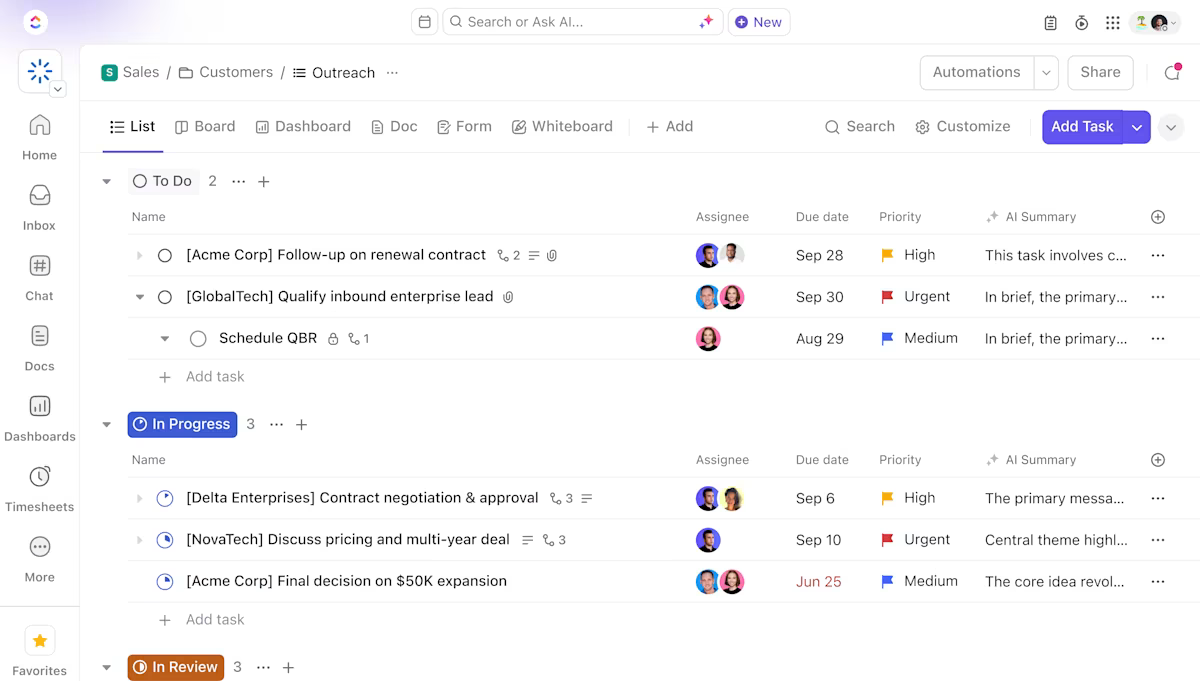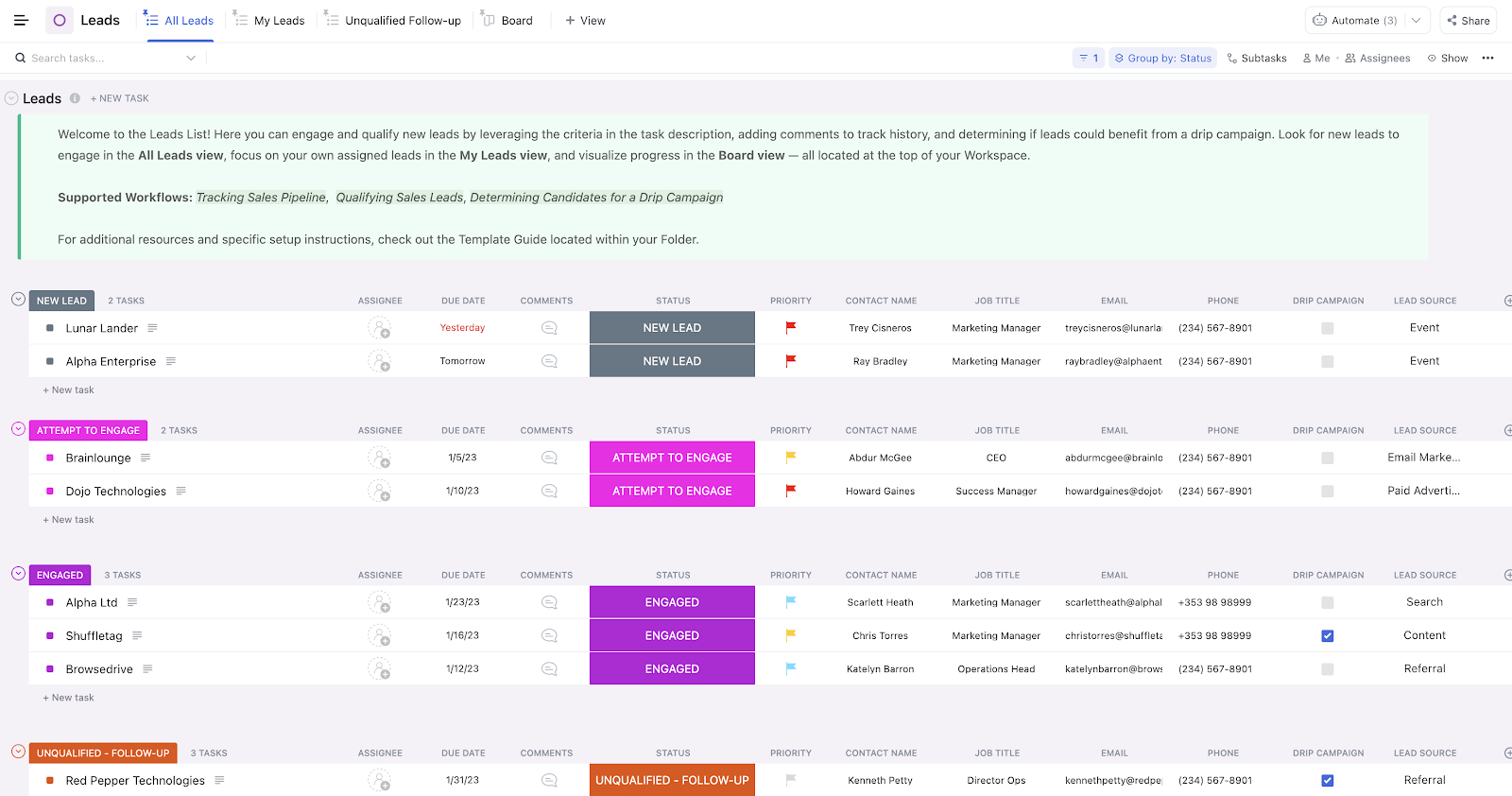Se você está constantemente vasculhando e-mails, planilhas e notas adesivas apenas para encontrar informações básicas sobre os clientes, está se preparando para o fracasso. Dados desorganizados não só fazem você parecer despreparado como profissional, mas também podem custar caro para a sua empresa.
Mas aqui está a boa notícia: você pode criar um banco de dados de clientes organizado e pesquisável no Excel. Sim, sem precisar de nenhum software sofisticado ou do Microsoft SQL Server.
Esta publicação do blog irá mostrar exatamente como criar, formatar e organizar seu banco de dados do Excel, quer você esteja começando do zero ou organizando um banco de dados existente e desorganizado.
Como bônus, também apresentaremos a melhor alternativa ao Excel: o ClickUp. É uma ferramenta que funciona como seu banco de dados de clientes, CRM e plataforma de gerenciamento de projetos, tudo em um só lugar, economizando tempo, dinheiro e o incômodo causado por dados espalhados e isolados.
O que é um banco de dados de clientes?
Um banco de dados de clientes é um sistema estruturado que armazena informações dos clientes em um único lugar. Ele ajuda você a acompanhar os detalhes de contato, interações anteriores, histórico de compras e lembretes de acompanhamento, para que você sempre saiba quem são seus clientes e o que eles precisam.
Imagine que você administra uma pequena agência de marketing e acabou de concluir a reformulação do site de um cliente que mencionou de passagem sua necessidade de serviços de mídia social. Sem uma solução mais robusta ou um software de fluxo de trabalho, você pode esquecer essa conversa. Você nunca faz o acompanhamento e perde a oportunidade de expandir seus negócios.
Mas com um banco de dados de clientes no Excel, você pode registrar suas solicitações, definir uma data de acompanhamento e adicionar notas, garantindo que não perderá nenhuma oportunidade de reengajá-los.
📖 Leia também: Melhores exemplos de software de CRM e seus casos de uso para aumentar a produtividade
Por que usar o Excel para criar um banco de dados de clientes?
Além de armazenar dados, o Excel permite estruturar as informações exatamente como você precisa, analisar dados e tendências e automatizar a entrada repetitiva de dados sem a necessidade de conhecimentos técnicos avançados. Quer você lide com alguns clientes ou gerencie uma lista crescente, ele oferece controle total sobre seus dados.
Vantagens de usar o Excel para um banco de dados de clientes:
- Apresente informações de forma eficaz: crie um banco de dados pesquisável e organize os detalhes dos clientes facilmente com quantas linhas e colunas forem necessárias
- Personalize campos de dados: adicione colunas específicas, como datas de acompanhamento, status do projeto, nome e sobrenome ou histórico de pagamentos, para adaptar seu banco de dados às necessidades da sua organização
- Filtrar e classificar dados: encontre rapidamente registros de clientes com base no nome, data da compra ou prioridade, sem precisar percorrer dezenas de guias abertas
- Analise as tendências de negócios: acompanhe a atividade dos clientes com tabelas dinâmicas e gráficos para lidar com ameaças e aproveitar ao máximo as oportunidades
- Automatize tarefas repetitivas: aplique fórmulas para calcular automaticamente totais, datas de vencimento ou desempenho de vendas, eliminando tarefas repetitivas
- Mantenha a precisão dos dados: reduza erros com a validação de dados e a formatação condicional
- Compartilhe e atualize facilmente: colabore com vários usuários salvando arquivos no armazenamento em nuvem
👀 Você sabia? As versões de 32 bits do Excel têm um limite de memória de 2 GB por instância, e o recurso "preenchimento inteligente" tem um limite de 32.760 células de origem. Exceder qualquer um desses limites ao copiar ou preencher fórmulas em áreas grandes pode resultar em erros de "memória insuficiente".
Etapas para criar um banco de dados de clientes no Excel
seis em cada dez agentes afirmam que a falta de contexto do cliente muitas vezes leva a experiências negativas e frustrantes. É por isso que é fundamental ter os dados dos seus clientes ao seu alcance, como em uma planilha do Excel bem estruturada.
Desde opções de formatação e configuração do seu banco de dados de clientes até o uso de recursos avançados do Excel para automação e análise de dados, listamos as etapas exatas para facilitar o seu trabalho.
Passo 1: Configure seu banco de dados do Excel
Comece abrindo um banco de dados em branco no Excel e criando uma planilha dedicada para seus clientes. Fique à vontade para usar a lista abaixo para adicionar seus dados:
- Nome do cliente: nome completo ou nome da empresa
- Informações de contato: número de telefone principal, número de contato alternativo, e-mail ou endereço
- Nome da empresa (se aplicável)
- Data da última interação: data da última ligação, e-mail ou reunião
- Data de acompanhamento: data agendada para a próxima conversa ou check-in
- Serviços/produtos adquiridos: Itens ou serviços que o cliente adquiriu de você
- Observações: Quaisquer informações adicionais, preferências ou comentários
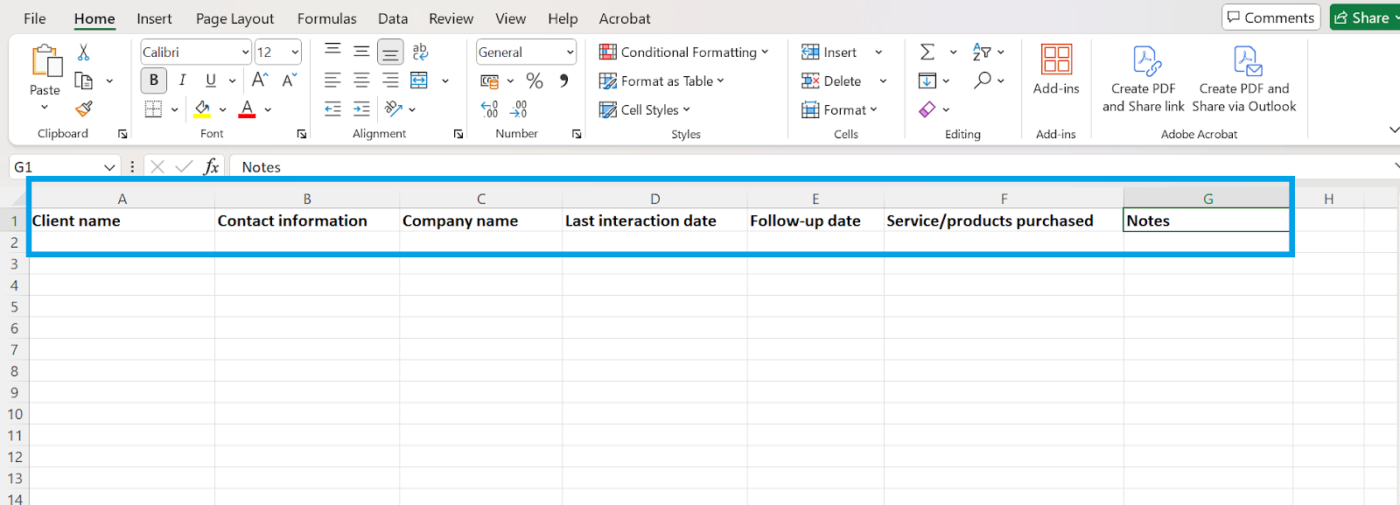
💡 Dica profissional: Use títulos em negrito e congele a linha superior para facilitar a navegação no banco de dados de clientes. 👉 Vá para "Exibir" na barra de ferramentas do menu → Clique em "Congelar painéis" na guia da tabela → Selecione "Congelar linha superior"
Etapa 2: Adicione ou importe seus dados
Agora que sua planilha está configurada, você pode inserir manualmente um novo registro ou importar dados de uma fonte de dados existente para sua nova planilha do Excel usando a guia de dados externos.
Para importar dados para o Excel:
- Clique na guia "Dados"
- Selecione "Obter dados externos" e escolha sua fonte (outro arquivo Excel, CSV ou banco de dados)
- Clique em Concluir e o Excel preencherá seu banco de dados automaticamente
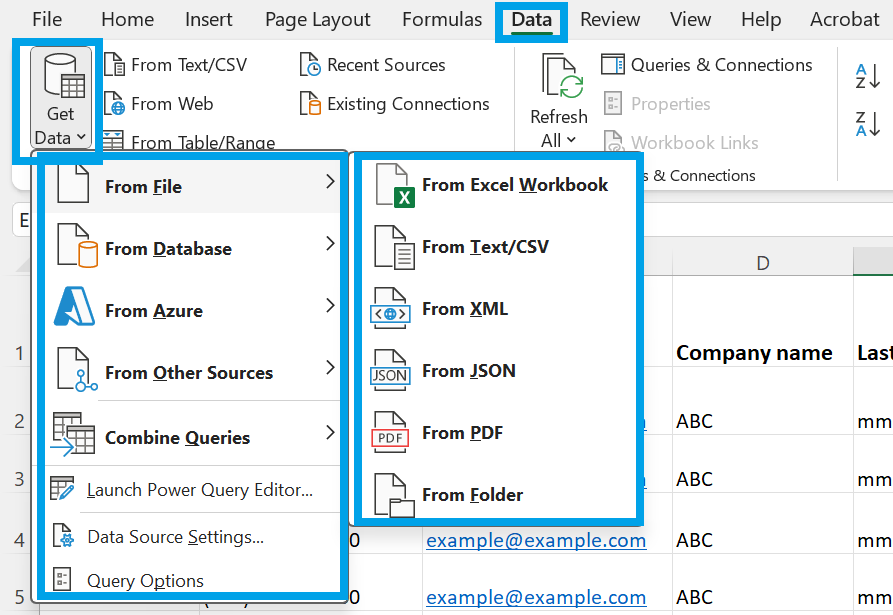
💡 Dica profissional: Quando você insere um número com mais de 15 dígitos, como um número de cartão de crédito, em uma célula do Excel, os dígitos além do 15º são automaticamente convertidos em zeros. Antes de inserir os números, formate as células como "Texto". Isso garantirá que o Excel trate todas as entradas nessas células como texto, evitando a perda de precisão.
Etapa 3: Formate sua tabela para uma melhor organização
Para tornar a entrada de dados mais simples e estruturada, converta sua lista em um modelo de tabela do Excel.
- Selecione seus dados (ou cabeçalhos vazios, se ainda não tiver inserido dados)
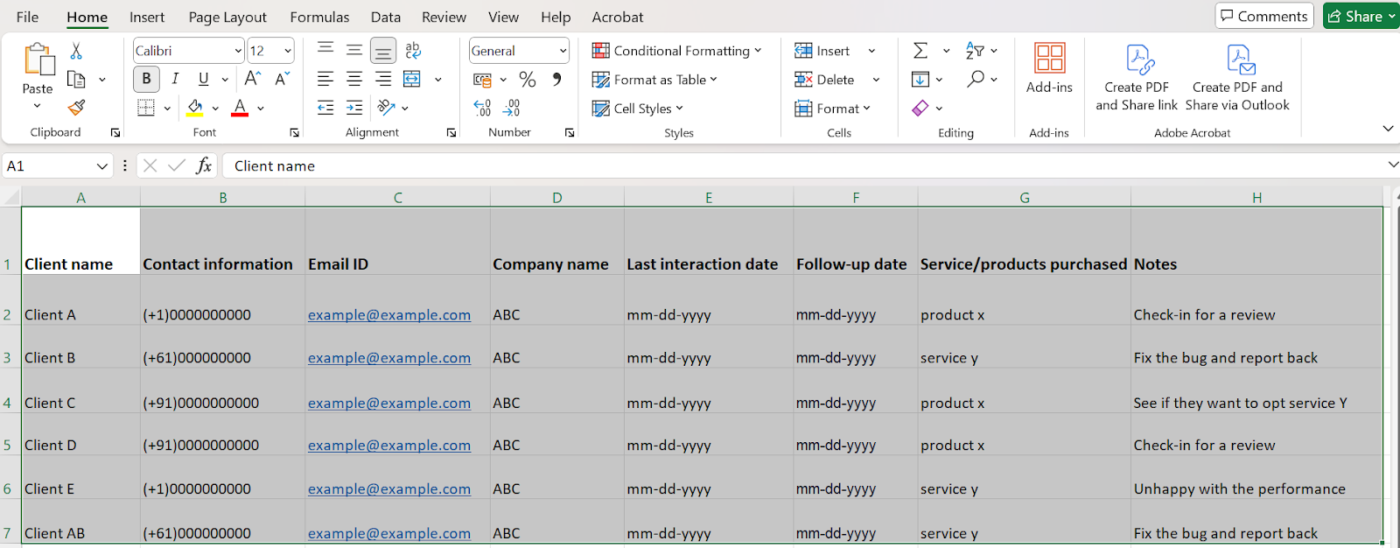
- Clique na guia "Inserir" → "Tabela"
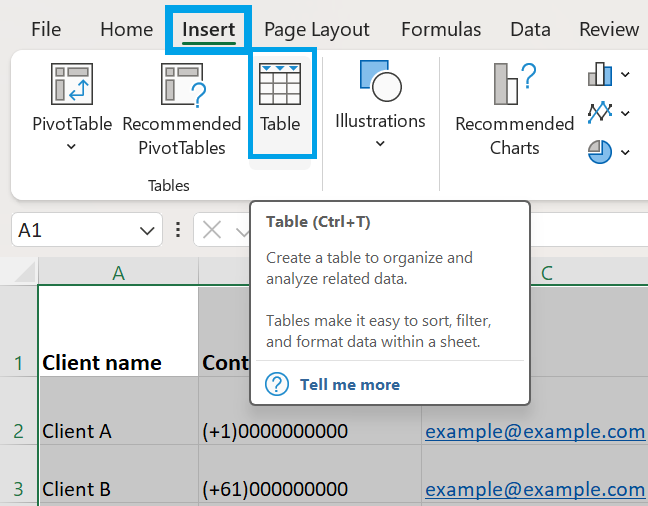
- Marque a caixa "Minha tabela tem cabeçalhos" e clique em OK para que sua planilha de banco de dados fique assim:
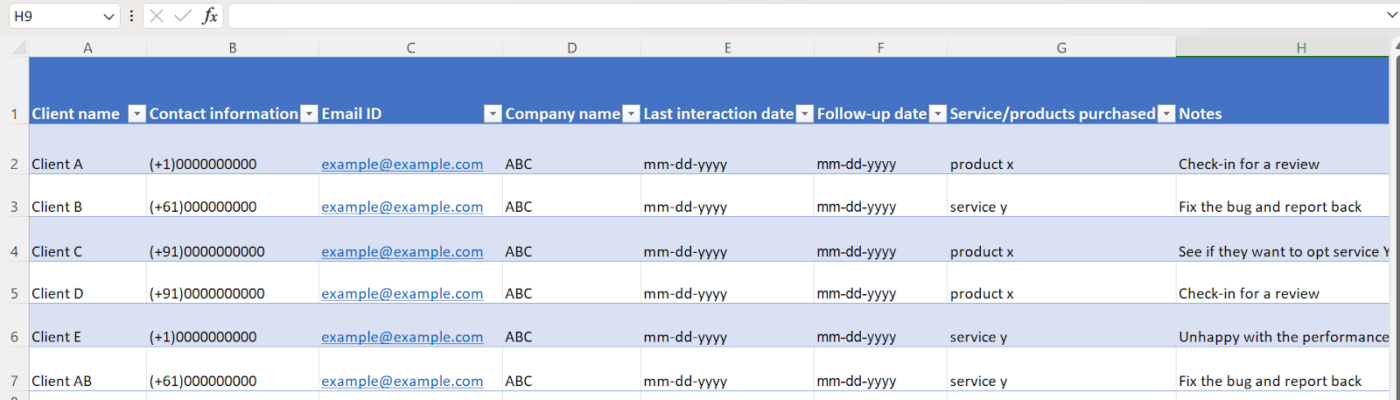
📌 Por quê? Uma tabela facilita a classificação, a filtragem e a formatação. Além disso, o Excel a expande automaticamente à medida que você adiciona dados para mais clientes!
Etapa 4: use a validação de dados para garantir a precisão
Erros ortográficos e entradas inconsistentes em determinadas colunas podem tornar seu banco de dados de clientes confuso e pouco confiável. A validação de dados restringe campos específicos a valores predefinidos, garantindo que todos os dados sigam um formato padronizado.
Se você deseja garantir que as notas permaneçam concisas e não excedam um determinado número de caracteres (por exemplo, 100 caracteres), siga estas etapas:
- Selecione o cabeçalho da coluna de notas (neste caso, a coluna H)
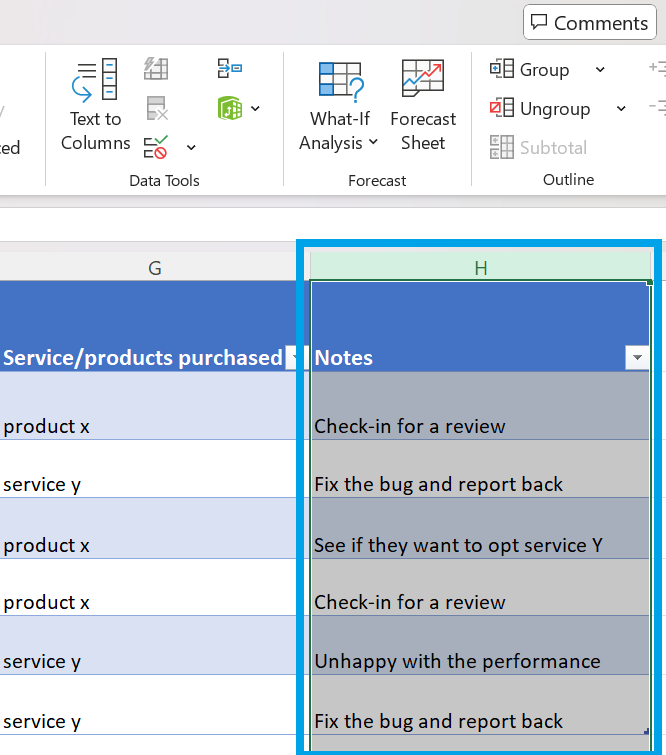
- Vá para a guia "Dados" → "Validação de dados"
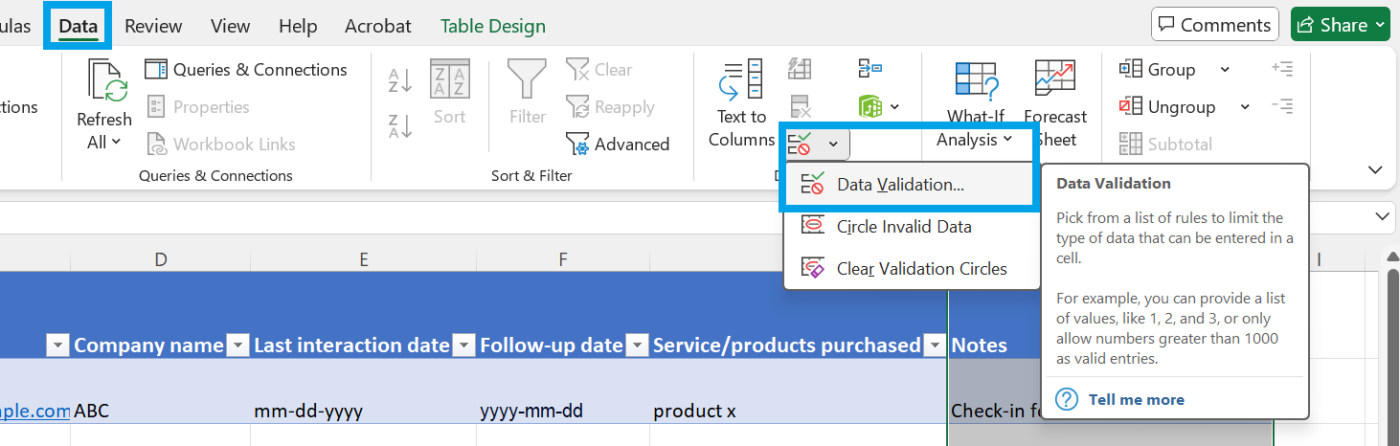
- Em Permitir, selecione "Comprimento do texto"
- Defina os critérios "Entre"
- Insira o limite de caracteres de sua preferência
- Clique em OK
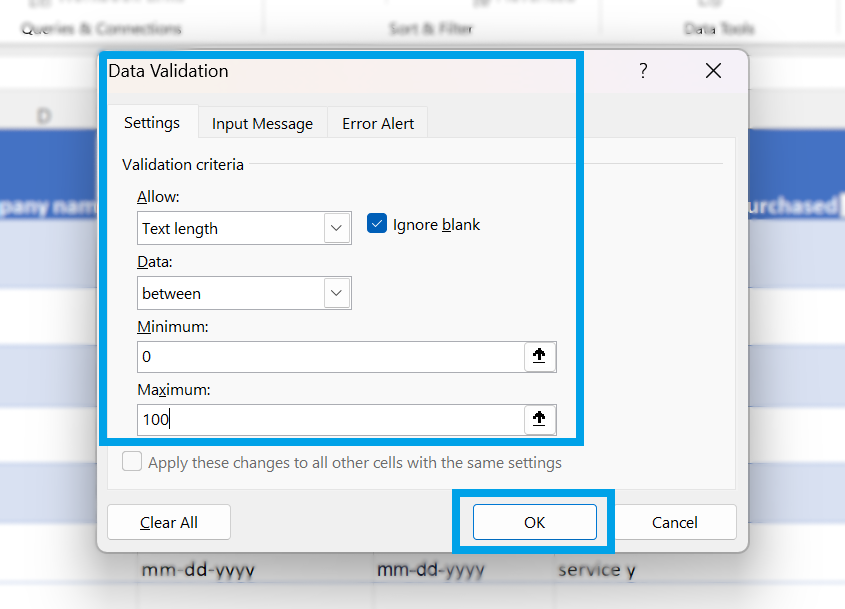
📌 *Agora, seus colegas de equipe receberão um aviso se tentarem inserir mais de 100 caracteres, garantindo notas concisas e legíveis. Você também pode criar um menu suspenso usando o recurso "lista" em vez de "comprimento do texto"
🧠 Curiosidade: Tatsuo Horiuchi é um artista japonês que cria obras de arte usando o Microsoft Excel.
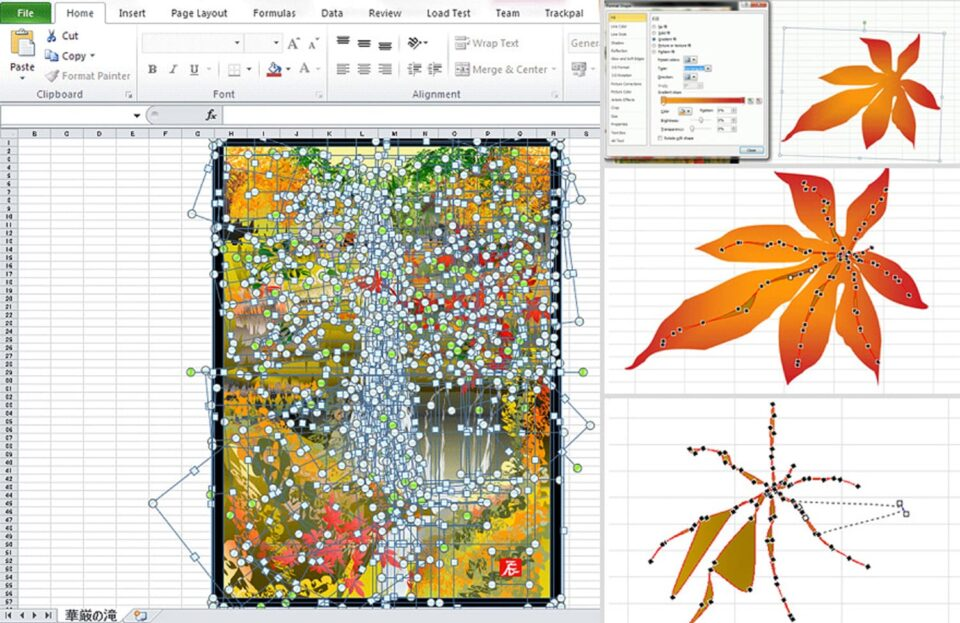
Em vez de usar programas de pintura ou programas de arte caros, ele cria paisagens detalhadas do Japão usando ferramentas de design de banco de dados no Excel. O artista afirma que acha o Excel mais fácil de usar e gosta do fato de ter mais recursos do que os programas básicos.
Etapa 5: Adicione formatação condicional para obter insights rápidos
Mantenha seus dados organizados destacando as informações essenciais. Você não só identificará rapidamente seus principais clientes e conversas, mas também identificará informações ausentes sem falhas.
Por exemplo, se você deseja garantir que todos os registros de clientes tenham um nome inserido, pode usar a formatação condicional para sinalizar células vazias:
- Selecione a coluna "Nome do cliente" na primeira coluna
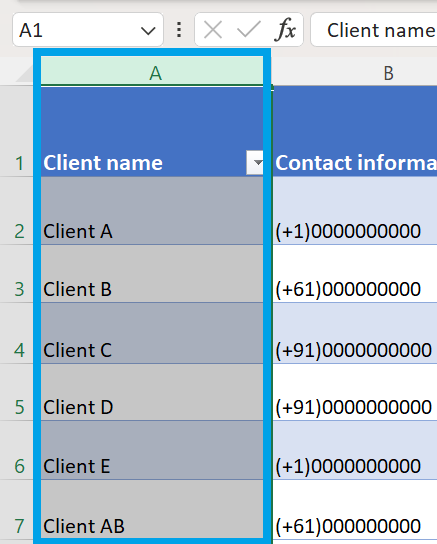
- Clique na guia "Página inicial" → "Formatação condicional" → "Nova regra"
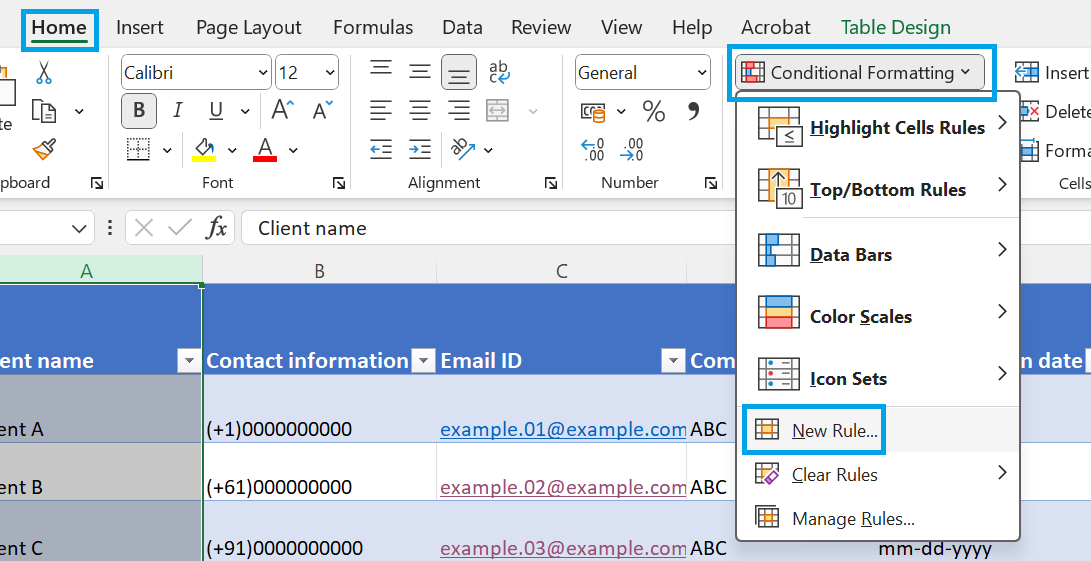
- Selecione "Formatar apenas células que contêm"
- Nas configurações de regras, clique na seta suspensa e selecione "Blanks" como condição e clique em "Format"
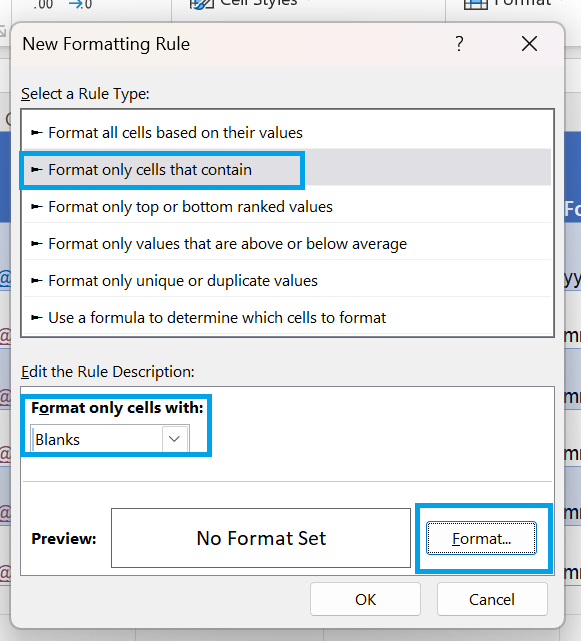
- Escolha uma cor de preenchimento (por exemplo, vermelho)
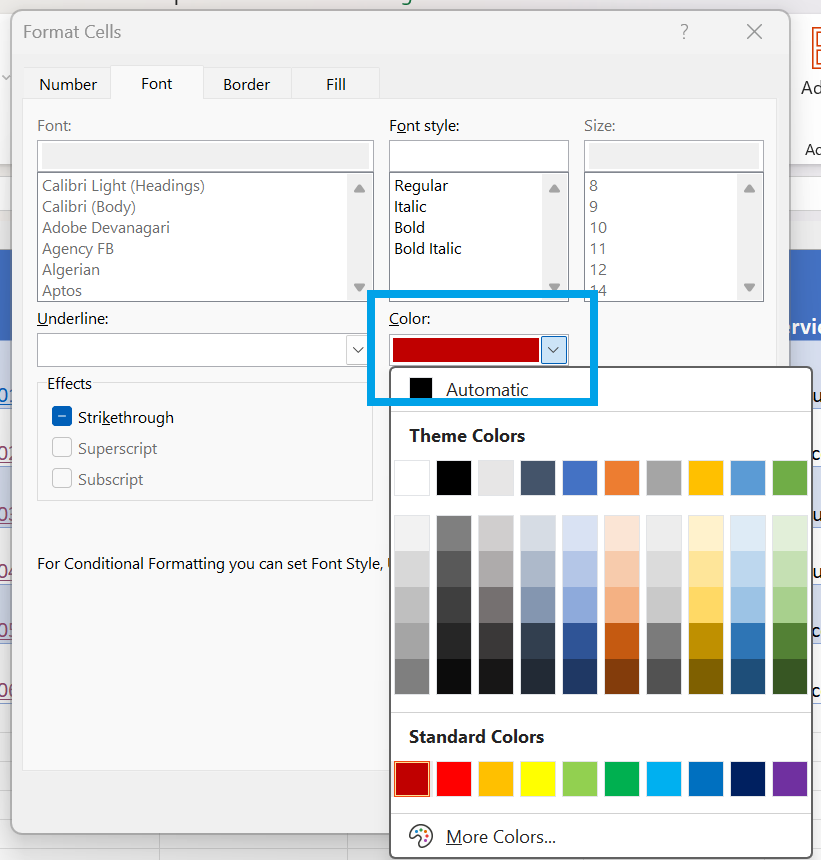
- Clique em OK para aplicar a regra
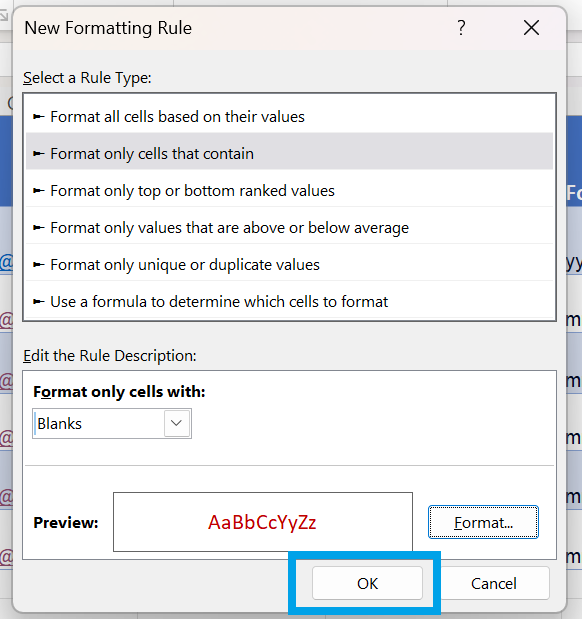
📌 Agora, todos os nomes de clientes que estiverem faltando serão destacados em vermelho, facilitando a identificação de registros incompletos e garantindo um banco de dados totalmente atualizado.
🧠 Curiosidade: o Microsoft Excel considera incorretamente que 1900 foi um ano bissexto desde sua criação, e esse erro persiste até hoje.
Etapa 6: use filtros e classificação para uma navegação mais direta
Percorrer centenas de entradas à medida que o seu banco de dados de clientes cresce pode tornar-se uma tarefa exaustiva. Os filtros e a ordenação ajudam-no a encontrar rapidamente os clientes certos sem perder tempo a pesquisar manualmente.
Para aplicar filtros para classificar dados:
- Clique em qualquer lugar dentro da sua tabela.
- Vá para "Dados" → "Filtro"
- Pequenas setas suspensas aparecerão na linha do cabeçalho de cada coluna
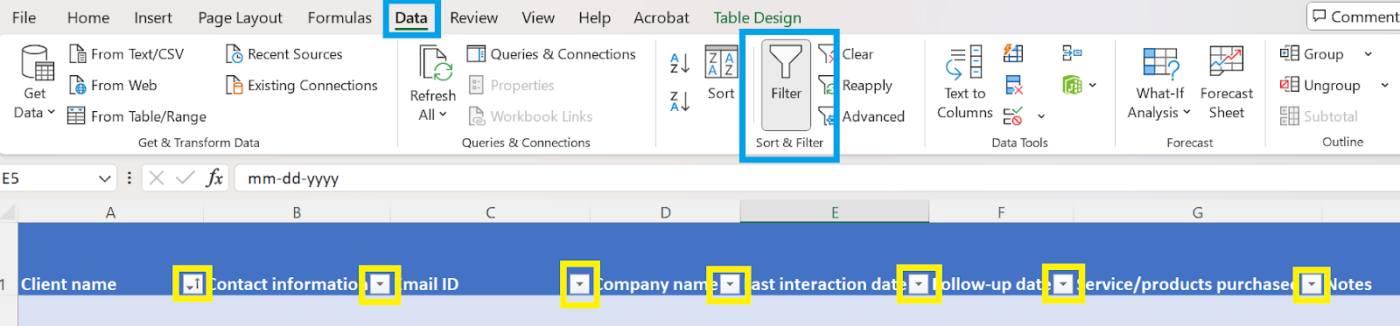
- Clique em um menu suspenso para filtrar os dados (por exemplo, mostrar apenas clientes "Ativos") ou classificar os dados (por exemplo, organizar por "Data da última interação", da mais recente para a mais antiga)
📌 Isso ajuda você a se concentrar em clientes específicos e resolver consultas complexas sem precisar percorrer todas as linhas.
Etapa 7: automatize tarefas com fórmulas
Acompanhar manualmente as interações e os follow-ups dos clientes pode ser demorado. Você pode automatizar cálculos e identificar rapidamente os clientes que precisam de atenção usando fórmulas do Excel.
Aqui estão algumas fórmulas que você pode usar para automatizar ações:
- Use a função IF para classificar os clientes como "Alto", "Médio" ou "Baixo" envolvimento com base na frequência de interação deles
- Aplique Formatação condicional para destacar os clientes que não foram contatados nos últimos 30 dias
- Calcule com SUMIF e some todas as transações vinculadas a um cliente específico
- Recupere detalhes dos clientes com base em seus IDs exclusivos com VLOOKUP ou XLOOKUP
- Estime os dias restantes antes do vencimento de um pagamento ou da expiração de uma assinatura usando DATEDIF
📌 Em vez de destacar ou escrever manualmente as informações na planilha do banco de dados, você pode revisar os dados dos clientes e estruturá-los.
📖 Leia também: Ferramentas de automação de vendas para pequenas empresas
Etapa 8: crie um painel para obter insights
Os dados brutos por si só podem ser difíceis de processar se você gerencia uma lista crescente de clientes. Um painel ajuda a visualizar tendências, acompanhar métricas importantes e tomar decisões baseadas em dados rapidamente.
Veja como o Microsoft Excel pode ser usado para representar melhor as informações dos clientes:
- Use um gráfico de linhas para visualizar o número de novos clientes adicionados por mês
- Represente as contribuições de receita de diferentes clientes ou serviços com um Gráfico de Barras
- Aplique Tabela Dinâmica com Formatação Condicional para destacar acompanhamentos vencidos ou pendentes
- Mostre os níveis de satisfação de diferentes clientes com um Mapa de Pontuação NPS
- Veja onde seus clientes estão localizados com um Mapa
Limitações do uso do Excel para gerenciamento de bancos de dados de clientes
O Excel pode ser a escolha natural para organizar as informações dos seus clientes, mas se você inserir uma fórmula errada no Excel, de repente todos os clientes passarão a ter a mesma data de aniversário. Parece absurdo, certo? Basta imaginar o cenário para ver como um pequeno erro pode colocar todo o seu banco de dados em risco.
À medida que sua empresa cresce, você pode perceber que essas ineficiências no Excel estão atrasando seu trabalho:
- Maior risco de erros: A entrada manual de dados aumenta as chances de erros de digitação, registros duplicados ou informações perdidas, comprometendo a precisão dos dados
- Perda de dados despercebida: a exclusão acidental de dados críticos de clientes pode passar despercebida, devido à falta de um histórico de versões centralizado offline, levando a problemas significativos posteriormente
- Problemas de escalabilidade: Gerenciar milhares de registros de clientes no Excel pode se tornar uma tarefa difícil à medida que sua empresa cresce
- Falta de automação: Ao contrário do software de banco de dados de clientes, o Excel não oferece lembretes automatizados para acompanhamentos, e-mails ou interações com clientes para otimizar seus processos de CRM
- Segurança de dados fraca: sem precauções de segurança de dados robustas, os arquivos do Excel podem ser facilmente copiados, compartilhados ou acessados por pessoas não autorizadas
- Informações limitadas: as tabelas dinâmicas e os gráficos oferecem análise de dados, mas não fornecem informações comerciais em tempo real nem a capacidade de detalhar padrões para uma tomada de decisão mais rápida
- Sem integrações diretas: o Excel não se integra a plataformas de marketing por e-mail, sistemas de CRM ou processadores de pagamento, portanto, seus fluxos de trabalho permanecem desconectados e a alternância de contexto prejudica sua produtividade
📮ClickUp Insight: A mudança de contexto está prejudicando silenciosamente a produtividade da sua equipe. Nossa pesquisa mostra que 42% das interrupções no trabalho vêm de alternar entre plataformas, gerenciar e-mails e pular de uma reunião para outra. E se você pudesse eliminar essas interrupções dispendiosas?
O ClickUp reúne seus fluxos de trabalho (e bate-papo) em uma única plataforma simplificada. Inicie e gerencie suas tarefas em bate-papos, documentos, quadros brancos e muito mais, enquanto recursos com inteligência artificial mantêm o contexto conectado, pesquisável e gerenciável!
👀 Você sabia? O formato de arquivo Excel. prn tem uma limitação importante: qualquer texto que exceda 240 caracteres em uma única linha é automaticamente quebrado na linha seguinte, o que pode atrapalhar a formatação dos dados e afetar a legibilidade.
Crie e gerencie seu banco de dados de clientes com o ClickUp
À medida que sua empresa se expande e você enfrenta dificuldades com gerenciamento de dados, colaboração ou automação, talvez seja necessário procurar alternativas ao Excel.
O ClickUp, o aplicativo completo para o trabalho, pode ser uma escolha excelente e confiável neste caso. Ele combina gerenciamento de clientes, acompanhamento de tarefas e automação em um só lugar. Esses recursos ajudam você a criar um banco de dados sem o incômodo de inserir dados manualmente ou usar planilhas espalhadas.
Gerencie melhor os dados com várias visualizações e painéis personalizados
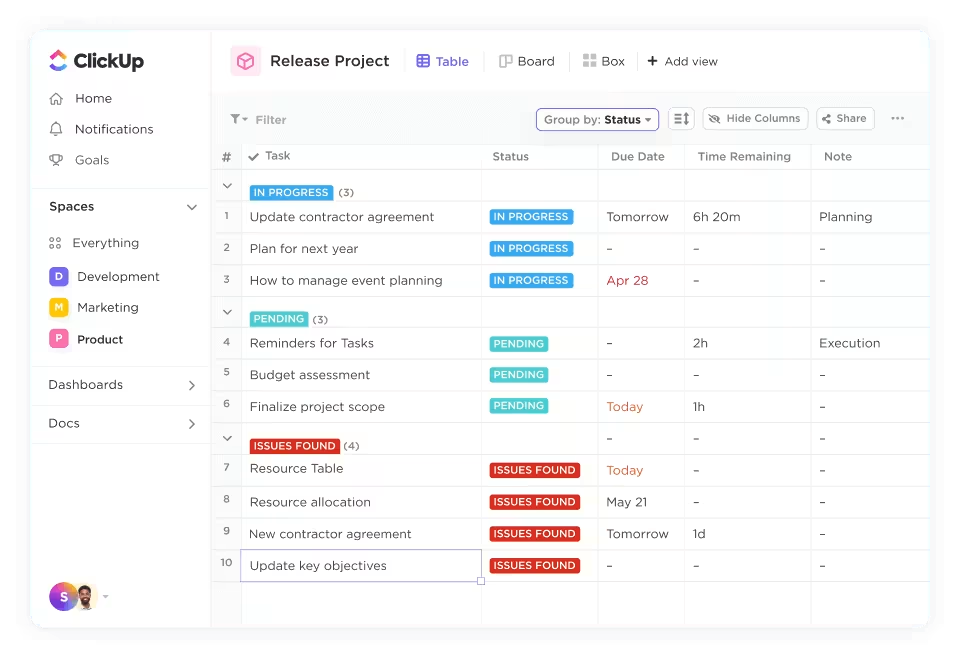
Ao contrário das planilhas tradicionais, a Visualização de Tabela do ClickUp oferece um banco de dados totalmente personalizável e sem código que se adapta ao seu fluxo de trabalho. Você pode estruturar informações com colunas classificáveis, filtros e relações de dados, sem a complexidade de gerenciar fórmulas manualmente.
Além do simples acompanhamento, também funciona como um banco de dados relacional, permitindo que você vincule clientes a tarefas, registros de vendas ou entregas de projetos. Isso torna as interações com os clientes, faturas vinculadas ou tickets de suporte rastreáveis dentro do mesmo sistema.
Veja como a Visualização em Tabela do ClickUp pode ajudar você:
- Personalize o layout dos seus dados arrastando e soltando colunas para organizar seu banco de dados exatamente como você deseja
- Gerencie a colaboração da equipe compartilhando sua Visualização de tabela com colegas ou exportando-a como uma planilha para uso externo
- Reduza o trabalho manual com recursos de edição em massa que permitem atualizar vários registros de uma só vez
- Melhore a visibilidade fixando colunas importantes e ocultando as desnecessárias para obter uma visualização mais clara e focada
Use a Visualização de Lista do ClickUp para criar uma lista de tarefas interativa e gerenciar as interações com os clientes. A visualização pode acompanhar projetos em andamento, acompanhamentos e o progresso das vendas. Cada cliente pode ter um cartão de tarefas onde você pode designar membros da equipe para gerenciar tarefas específicas da conta, definir prazos e anexar documentos relevantes.
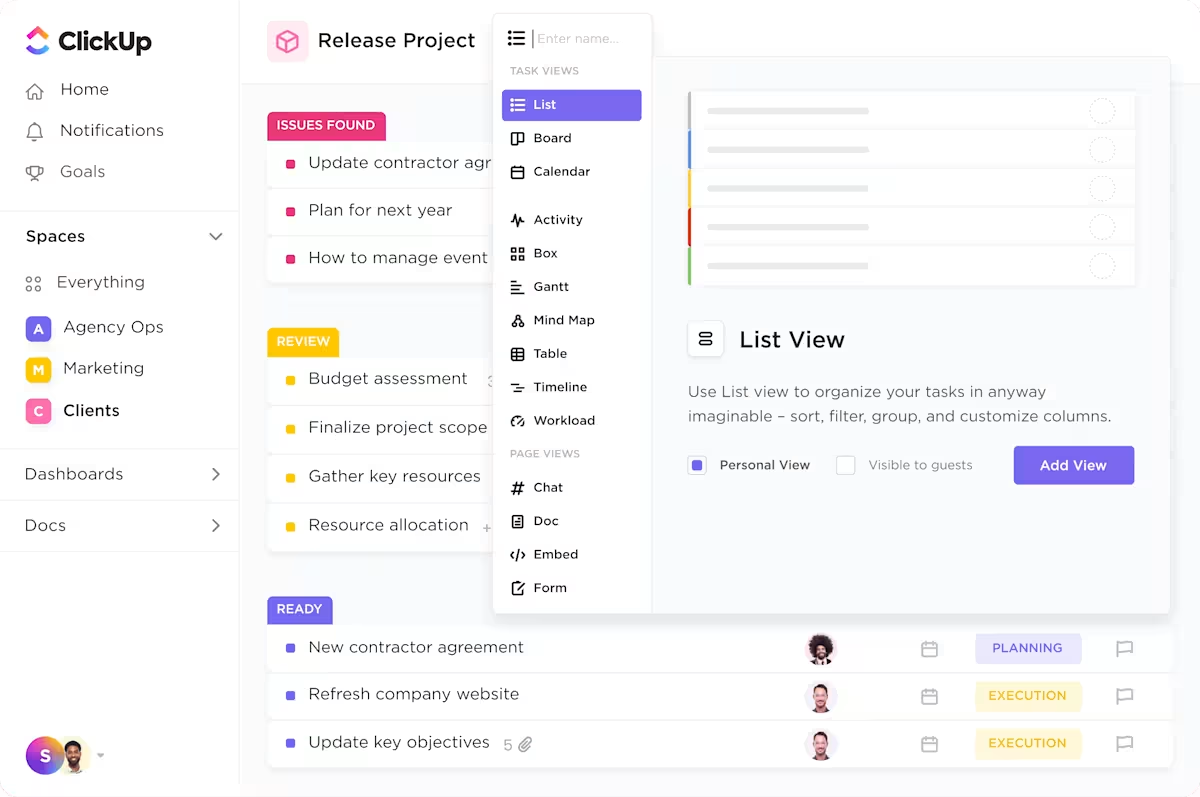
Enquanto isso, você pode automatizar acompanhamentos, atualizar o status das negociações e gerar relatórios no ClickUp CRM ao lidar com relacionamentos com clientes em grande escala. Por exemplo, em vez de atualizar manualmente planilhas após cada interação, configure gatilhos para alterar o status de um cliente e acompanhar as mudanças no pipeline.
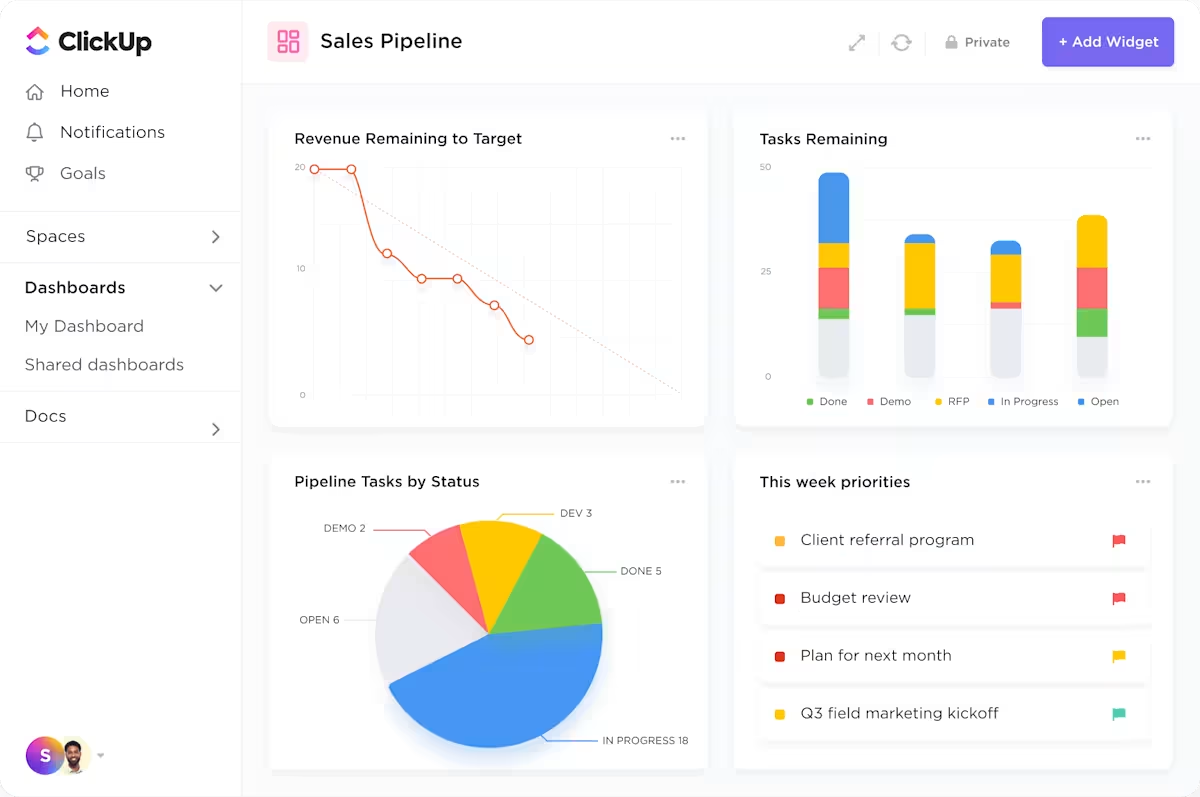
A plataforma também hospeda os painéis do ClickUp. Essas informações visuais e ricas em dados ajudam as empresas a centralizar métricas críticas, como estágios de negociação, previsões de receita, carga de trabalho da equipe e engajamento do cliente. Isso fornece uma visão geral clara e rápida das operações comerciais, facilitando o acompanhamento do desempenho.

Você também pode enviar e receber e-mails dentro do ClickUp, anexá-los aos registros dos clientes e automatizar o acompanhamento para um gerenciamento completo da comunicação. O gerenciamento de e-mails dentro do CRM ClickUp elimina a necessidade de alternar entre várias ferramentas.
Como resultado, toda a comunicação permanece vinculada a projetos relevantes ou interações com clientes.
Use os modelos do ClickUp para começar rapidamente
O modelo de CRM da ClickUp ajuda as empresas a acompanhar as relações com os clientes, monitorar os pipelines de vendas e gerenciar a comunicação, tudo em uma interface intuitiva. As equipes podem eliminar a entrada manual de dados, reduzir as despesas administrativas e se concentrar em construir relações mais sólidas com os clientes.
Veja como você pode usar o modelo de CRM do ClickUp:
- Acompanhe os pipelines de vendas categorizando os leads com base no seu progresso nas diferentes etapas do processo de vendas
- Organize as informações de contato dos clientes em um banco de dados central com campos personalizados para e-mail, cargo, setor e muito mais
- Automatize tarefas repetitivas de CRM, como lembretes de acompanhamento e atualizações de status, para melhorar a eficiência
- Monitore as atribuições e responsabilidades da equipe usando a visualização Minhas atribuições para garantir que nenhum lead seja perdido
- Analise os dados dos clientes através da Visualização em tabela para obter informações úteis para melhorar as vendas e o atendimento ao cliente
- Gerencie todo o ciclo de vida do cliente no ClickUp, integrando painéis, dependências de tarefas e fluxos de trabalho automatizados
Por outro lado, o modelo de planilha de gerenciamento de projetos da ClickUp ajuda gerentes de projeto e equipes a gerenciar suas tarefas, cronogramas e dependências, garantindo que os projetos permaneçam dentro do prazo.
Ao centralizar todos os detalhes do projeto em um único espaço de trabalho, a comunicação entre as partes interessadas melhora e as atualizações automáticas de status aprimoram os relatórios, facilitando o acompanhamento do progresso em tempo real.
Este modelo de banco de dados de projetos também inclui campos personalizados para acompanhar os níveis de risco, estágios de aprovação e monitoramento de problemas para uma melhor tomada de decisão.
Automatize a carga de trabalho com o ClickUp Automations

As automações do ClickUp reduzem a entrada manual de dados e garantem a consistência no gerenciamento de clientes. O recurso ajuda a automatizar tarefas repetitivas, como rastrear leads manualmente, atualizar status e enviar e-mails de acompanhamento, que podem ser demoradas e propensas a erros humanos.
Você também pode definir condições predefinidas para que ele acione ações. Por exemplo, quando um lead atinge um estágio específico no funil de vendas, uma automação pode atribuir instantaneamente a tarefa a um representante de vendas, enviar um e-mail de acompanhamento ou notificar a equipe sobre a mudança de status.
Com mais de 100 opções de automação, as equipes podem:
- Elimine o trabalho manual automatizando processos rotineiros, liberando tempo para iniciativas estratégicas
- Melhore a colaboração da equipe com designações dinâmicas e distribuição automatizada de tarefas
- Melhore a comunicação por meio de notificações automáticas por e-mail e atualizações para as partes interessadas
- Aumente a eficiência com atalhos de projetos que pré-atribuem membros da equipe a tarefas relevantes
- Mantenha a transparência mantendo registros detalhados de auditoria de todas as atividades de automação
Integre o gerenciamento de tarefas com o gerenciamento de dados
O ClickUp combina recursos de CRM e gerenciamento de projetos e garante que o gerenciamento do banco de dados de clientes não fique isolado das tarefas e fluxos de trabalho diários. As equipes podem gerenciar operações e colaboração combinando o gerenciamento de tarefas com o rastreamento de dados.
Aqui estão alguns casos práticos de uso:
- Gere relatórios com painéis: monitore a atividade dos clientes, o fechamento de negócios e as tendências de engajamento usando gráficos visuais e cartões em tempo real.
- Sincronize com ferramentas de CRM: integre com o HubSpot, Salesforce e Google Sheets para manter os dados dos clientes atualizados em todas as plataformas, reduzindo a entrada manual de dados
- Gerencie fluxos de trabalho de integração: automatize a integração de novos clientes com modelos de tarefas, listas de verificação e acompanhamentos programados, garantindo uma experiência tranquila e estruturada
- Centralize o gerenciamento de projetos e clientes: conecte os projetos dos clientes às entradas do banco de dados, garantindo que os resultados, prazos e marcos estejam sempre sincronizados
- Acompanhe solicitações de serviço e problemas: use o ClickUp como um helpdesk vinculando as solicitações dos clientes a tickets de suporte, garantindo que todos os problemas sejam registrados, acompanhados e resolvidos
- Planeje e execute campanhas de marketing: acompanhe leads, cultive relacionamentos com clientes e avalie o desempenho das campanhas vinculando iniciativas de marketing aos perfis dos clientes
Angella Vecchione, analista de operações comerciais da Percheek, analisou como o ClickUp funcionou para a experiência do cliente:
A adoção do ClickUp não só melhorou nossos processos, mas também ajudou a moldar o Departamento de Sucesso do Cliente, o que nos permitiu crescer de 2 mil para 8 mil clientes por ano.
A adoção do ClickUp não só melhorou nossos processos, mas também ajudou a moldar o Departamento de Sucesso do Cliente, o que nos permitiu crescer de 2 mil para 8 mil clientes por ano.
Atualize para o ClickUp para obter um banco de dados de clientes mais inteligente e escalável
O Microsoft Excel é amplamente utilizado para gerenciamento de projetos, bancos de dados de clientes e acompanhamento de tarefas. No entanto, ele não possui automação integrada, colaboração em tempo real e integração perfeita com outras ferramentas de negócios, tornando-o menos eficiente para dimensionar fluxos de trabalho ou lidar com consultas complexas.
Embora o software permita o gerenciamento básico de projetos no Excel, ele não possui recursos avançados de CRM, relatórios automatizados e uma solução robusta para acompanhamento de projetos, o que pode limitar a produtividade à medida que sua empresa cresce.
O ClickUp elimina essas ineficiências com sua plataforma completa que combina gerenciamento de tarefas, organização de dados, automação e recursos de CRM. Ele oferece automação com inteligência artificial, colaboração em tempo real e integrações com mais de 1.000 aplicativos, garantindo fluxos de trabalho mais ágeis e melhor produtividade.
Pronto para atualizar? Inscreva-se gratuitamente no ClickUp e transforme a forma como gerencia seu trabalho.